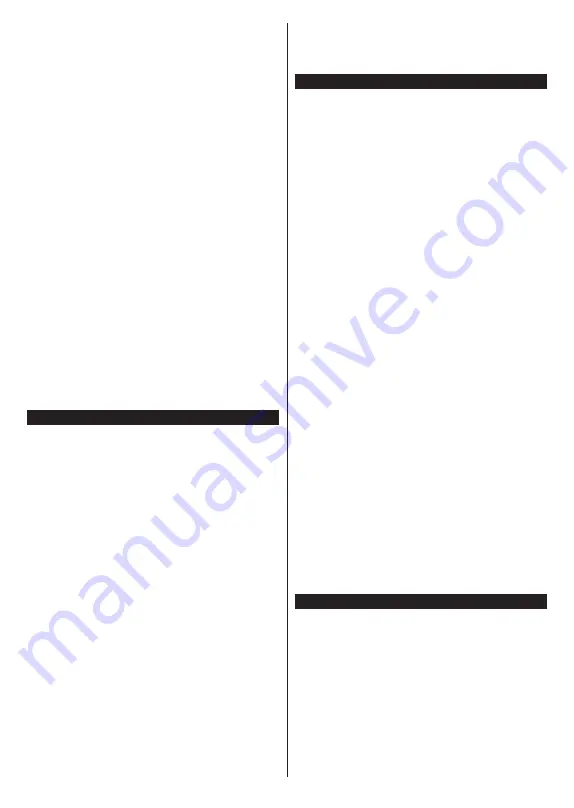
Français
- 38 -
3. Activez Partage Vidéo Audio
Entrez dans le menu
Paramètres>Système>Plus
et activez l'option
Partage Audio Vidéo.
4. Lecture de fichiers partagés à travers le
navigateur multimédia
Mettez en surbrillance l'option
AVS
dans le
menu
Sources à l'aide des boutons directionnels et appuyez
sur
OK
. Les périphériques de serveur multimédia
disponibles sur le réseau seront répertoriés.
Sélectionnez-en un et appuyez sur
OK
pour continuer.
Le navigateur multimédia va s'afficher.
Référez-vous à la partie du menu
Navigateur Média
pour plus d'informations sur la lecture des fichiers.
En cas de problème avec le réseau, débranchez
votre téléviseur de la prise murale et rebranchez-le
à nouveau. Les modes lecture spéciale et différée
ne sont pas pris en charge par la fonction de Partage
audio vidée .
Le PC/HDD/Lecteur Multimédia ou tout autre appareil
compatible doit être utilisé avec une connexion filaire
pour une qualité de lecture optimale.
Utilisez une connexion LAN pour un partage de
fichiers plus rapide avec d'autres appareils comme
les ordinateurs.
Remarque:
Certains PC peuvent ne pas avoir la capacité
d'utiliser la fonction Partage Audio Vidéo en raison des
paramètres Administrateur et Sécurité (tels que les PC
commerciaux).
Applications
Vous pouvez accéder aux applications installées sur
votre téléviseur à partir du menu
Apps
. Mettez une
application en surbrillance et appuyez sur
OK
pour
la lancer.
Pour gérer les applications installées sur votre
téléviseur, ajoutez de nouvelles applications du marché
ou pour voir toutes les applications disponibles en
mode plein écran, mettez en surbrillance l'option
Ajouter Plus
et appuyez sur
OK
. En utilisant cette
option de menu, vous pouvez ajouter une application
installée au menu
Accueil
, la lancer ou la supprimer.
Les applications supprimées ne seront plus accessibles
depuis le menu Apps. Vous pouvez également ajouter
de nouvelles applications du marché. Pour entrer
sur le marché, mettez en évidence le logo du panier
situé en haut à gauche de l'écran et appuyez sur
OK
.
Les applications disponibles sur le marché seront
affichées. Utilisez les boutons directionnels pour mettre
en surbrillance une application et appuyez sur
OK
.
Sélectionnez l'option
Ajouter aux Applications
et
appuyez de nouveau sur
OK
pour ajouter l'application
sélectionnée au menu
Apps
.
Pour accéder rapidement au menu
Ajouter Plus
,
vous pouvez appuyer sur le bouton
Internet
de la
télécommande, si ce bouton est disponible.
Remarques :
Il est possible que des problèmes liés à l’application soient
causés par le contenu fourni par le prestataire de service.
Les services internet tiers peuvent être discontinus ou
restreints à tout moment.
Plateforme Freeview Play
La plateforme Freeview Play offre des services de
télévision de rattrapage et des services à la demande.
Appuyez simplement sur le bouton
Freeview Play
de votre télécommande pour vous connecter à la
plateforme Freeview Play.
Vous pouvez également accéder à la plate-forme
Freeview Play à partir du
menu principal
ou
Apps
.
Appuyez sur le bouton
Menu
et sélectionnez
Accueil
ou d'
Apps
. Sélectionnez l’option
Freeview Play
puis
appuyez sur la touche
OK
.
Vous devez d’abord accepter les termes et conditions
des services Freeview Play si vous ne l’avez pas fait
lors de la
Première installation
. Sélectionnez
Oui
et appuyez sur le bouton
OK
de la télécommande
pour continuer.
Les applications Player TV intégrées s’affichent.
Sélectionnez l’une des applications puis appuyez sur
le bouton
OK.
Ensuite, sélectionnez le contenu que
vous souhaitez lire et appuyez sur le bouton
OK
pour
le regarder.
Vous pouvez également accéder aux contenus catch-
up et les lire directement à partir du guide TV. Pour
plus d’informations, référez-vous à la section intitulée
«
Guide des programmes électroniques
».
Exigences
Les services Freeview Play ne peuvent être utilisés que
si les conditions suivantes sont remplies :
• Connecter le téléviseur à Internet. Une vitesse mini-
male de large bande de 2Mbps est nécessaire pour
un bon fonctionnement des services de rattrapage
et à la demande.
• Accepter les conditions générales de Freeview Play
Remarque:
L'utilisation de la plateforme Freeview Plays est
incluse dans les frais mensuels transmission de données à
large bande. Seules les chaînes sélectionnées offrent un
service de rattrapage pendant une période de 7 jours.
Navigateur Internet
Pour utiliser le navigateur Internet, entrez d'abord
dans le menu
Apps
. Lancez ensuite l'application du
navigateur Internet qui porte un logo orange avec le
symbole de la terre.
Dans l'écran initial du navigateur, les aperçus des
liens prédéfinis (le cas échéant) d'accès aux sites
web disponibles s'affichent sous la forme des
options
Raccourcis
, ainsi que des options
Modifier
raccourcis
et
Ajouter à la liste des raccourcis
.
Pour défiler le navigateur web, utilisez les touches
de direction de la télécommande ou d'une souris
connectée. Pour visualiser la barre d'options du






























